Rediger billeder med Designer
Frigør dine billeders kreative potentiale i appen Microsoft Billeder via Microsoft Designer. Når du vælger Rediger med Designer får du adgang til styrken ved en online AI-oplevelse direkte i Microsoft Billeder-appen. Designer gør det nemt, hurtigt og sjovt at redigere dine billeder uden brug af designoplevelse.
Vigtigt!: Rediger med Designer kræver, at din pc har forbindelse til internettet, da det er en online redigeringsoplevelse. Den bruger Microsoft Designer, et AI-baseret cloudbaseret grafisk designprogram, til at redigere dine billeder. Du kan få mere at vide under Ofte stillede spørgsmål om Microsoft Designer og Microsoft Designer Vilkår for anvendelse. Hvis du foretrækker at redigere dine billeder lokalt på computeren, kan du fortsætte med at redigere billeder i Microsoft Billeder-appen.
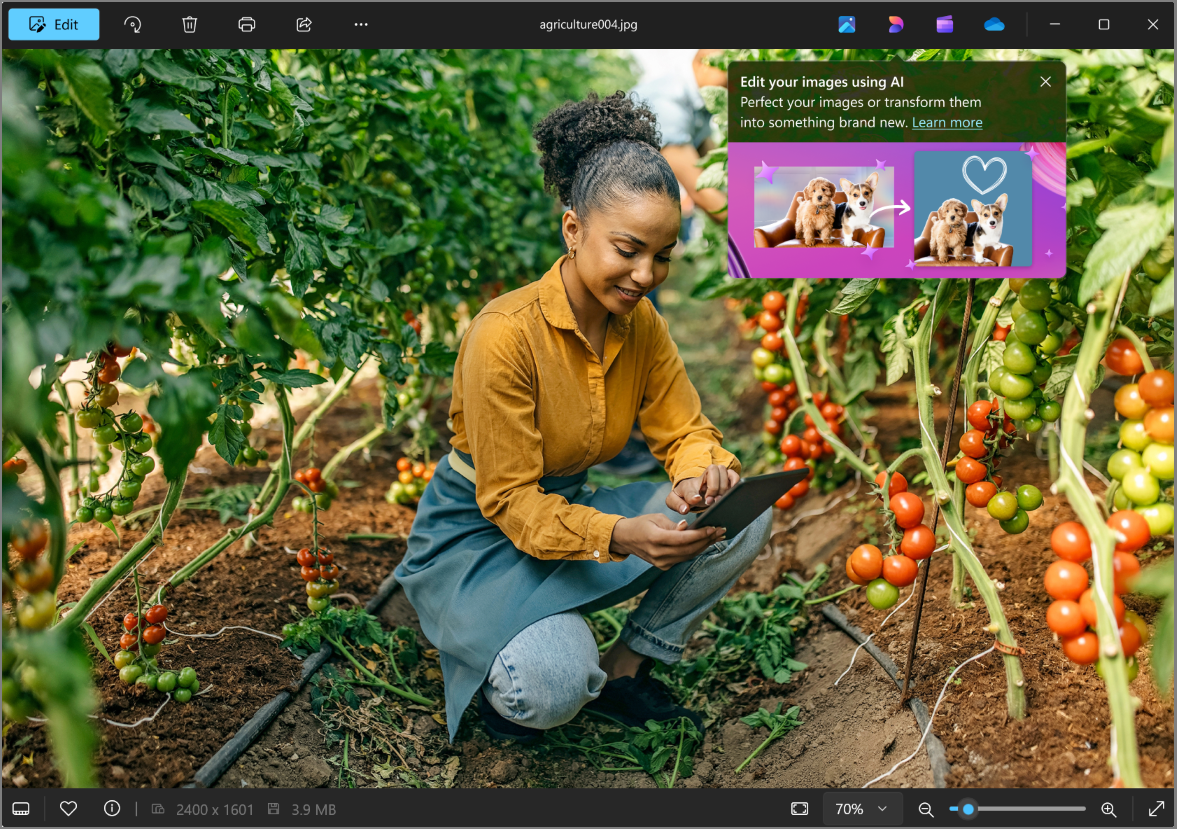
Redigere billeder med Designer fra Microsoft Billeder
-
Åbn appen Microsoft Billeder. Sådan åbner du appen Microsoft Billeder:
-
Gå til søgefeltet på proceslinjen, skriv Billeder, og vælg det i resultaterne.
-
Vælg Start, vælg derefter Alle apps, rul ned, og vælg Billeder på listen over apps.
-
-
Vælg et billede på listen Alle billeder, så det kun åbner det enkelte billede. Hvis Microsoft Billeder app er din standardapp til billeder, åbnes billedet i sit eget vindue, når du f.eks. åbner et billede fra Stifinder.
-
Når du får vist et enkelt billede i appen Billeder, skal du vælge ikonet Designer på titellinjen, hvorefter billedet åbnes i den integrerede redigeringsoplevelse Designer.
Hvad kan jeg gøre med Designer?
Når du bruger Rediger med Designer, kan du udføre hurtige handlinger på dine billeder, f.eks. beskære, rotere, justere, anvende et filter, tilføje tekst og fjerne eller sløre baggrunden. Hvis du markerer et objekt eller flere objekter i billedet, kan du udføre handlinger på netop det, du har markeret, f.eks.:
-
Slet
-
Farve pop
-
Fokus
-
Udskæring
-
Kopiere
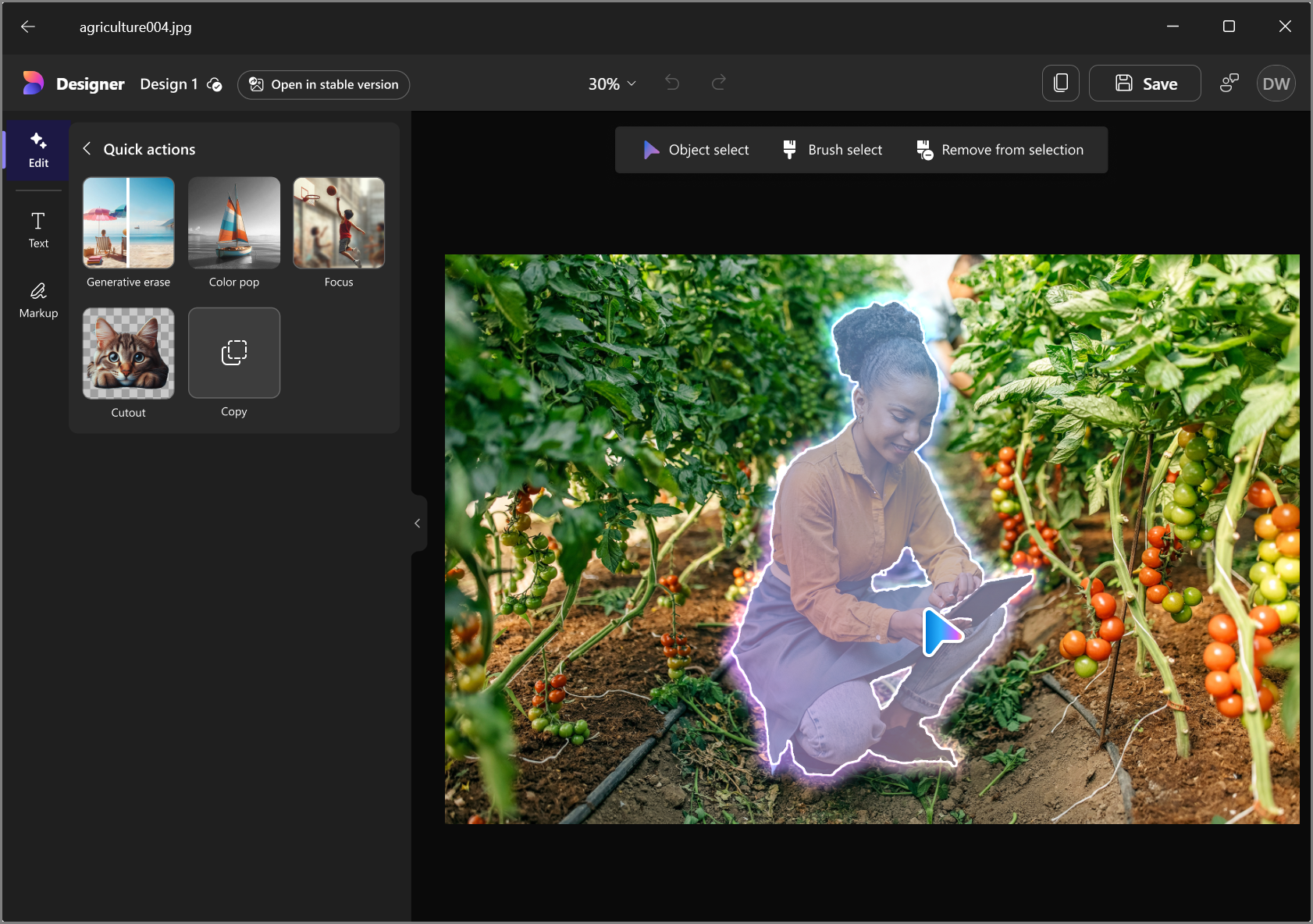
Generativ AI blev også integreret for at hjælpe med at redigere og tilføje yderligere finpudsning til dine billeder, f.eks. generativ sletning, for at hjælpe dig med nemt at vælge områder, du vil fjerne i et billede. Hvis du vil bruge AI-funktioner, skal du logge på med din Microsoft-konto. Hvis du ikke er logget på, bliver du bedt om at logge på, når du vælger en AI-funktion, der skal bruges på dit billede. Microsoft Entra konti kan ikke bruges til at logge på til redigering med Designer.
Hvorfor vises indstillingen Designer ikke i appen Billeder?
Designer vises kun, hvis følgende betingelser er opfyldt:
-
Du har allerede åbnet et enkelt billede
-
Vælg et billede på listen over Alle billeder i appen Microsoft Billeder, vælg derefter billedet for at åbne det, eller vælg åbn i genvejsmenuen for billedet.
-
-
Din pc har forbindelse til internettet
-
Du bruger et understøttet sprog
Understøttede sprog til Rediger med Designer
Rediger med Designer er tilgængelig på følgende sprog:Engelsk, spansk, fransk, portugisisk (Brasilien), tysk, italiensk
Microsofts forpligtelse til ansvarlig AI og beskyttelse af personlige oplysninger
Microsoft har arbejdet på at fremme AI på en ansvarlig måde siden 2017, da vi først definerede vores AI-principper og senere operationaliserede vores tilgang via vores Ansvarlig AI-standard. Beskyttelse af personlige oplysninger og sikkerhed er principper, når vi udvikler og udruller AI-systemer. Vi arbejder på at hjælpe vores kunder med at bruge vores AI-produkter på en ansvarlig måde, dele vores viden og opbygge tillidsbaserede partnerskaber. Du kan få mere at vide om vores indsats for ansvarlig AI, de principper, der leder os, og de værktøjer og egenskaber, vi har oprettet for at sikre, at vi udvikler teknologi med kunstig intelligens på en ansvarlig måde, under Ansvarlig AI.
Ligesom andre transformationsteknologier er det ikke risikofrit at udnytte fordelene ved kunstig intelligens. En vigtig del af Microsofts ansvarlige AI-program er designet til at identificere potentielle skader, måle deres tendens til at forekomme og opbygge afhjælpninger for at håndtere dem. På grundlag af vores AI-principper og vores Ansvarlig AI-standardforsøger vi at identificere, måle og afhjælpe potentielle skader og misbrug af færdigheder og plug-ins, samtidig med at vi sikrer den transformative og nyttige anvendelse, som de nye oplevelser giver.
Hvis du vil bruge Rediger med Designer, skal du have forbindelse til internettet og være logget på din Microsoft-konto for at få adgang til Designer skytjenester, der er med til at sikre sikker bruger af kunstig intelligens.
Vi har indført kontroller for at forhindre generering af skadelige, stødende eller upassende billeder, der overtræder vores ordensregler. Prompter, du angiver i Rediger med Designer (en tekstbeskrivelse og eventuelle billeder, du giver Designer beskriver, hvad du vil oprette), gennemgår misbrugsovervågning via interne sikkerhedsmekanismer for indhold. For at give os mulighed for effektivt at undersøge og afhjælpe tilfælde, hvor skadeligt indhold overtræder vores ansvarlige AI-principper genereres, indsamler vi, når du bruger Rediger med Designer, data omkring de prompter, du angiver, og hvordan Designer app og modeller har svaret, i overensstemmelse med vores erklæring om beskyttelse af personlige oplysninger.
Vi bruger også disse data til at levere, understøtte og forbedre Designer-tjenesten i overensstemmelse med Microsofts erklæring om beskyttelse af personlige oplysninger. Disse oplysninger hjælper os f.eks. med at forstå, hvilke designanbefalinger der er nyttige og relevante for dig.
Når du opretter og deler dine design, skal du sørge for at følge indholdspolitikkerne som defineret her: Ordensregler for Azure OpenAI-tjenesten.
Vi anbefaler også, at du henviser til Designer vilkår for anvendelse for at få oplysninger om godkendte vilkår for anvendelse til Designer:
-
Designer webapp: Tillæg til Microsoft-serviceaftalen for Microsoft Designer til forbrugere
-
Designer mobilapps: Licensvilkår for Microsoft-software: Microsoft Designer forbruger til iOS, iPad og Android
For alle billeder, der er redigeret med generativ AI, har vi implementeret legitimationsoplysninger til indhold baseret på C2PA-standarderne for at identificere, at billederne er ai-redigeret eller genereret.
Leder du efter yderligere support? Få flere svar på siden Designer ofte stillede spørgsmål.










